So aktualisieren Sie ein Nexus-Gerät OTA auf Android N (7.0) Beta
Wenn Sie ein Nexus -Gerät haben und gerne mit den neuesten Android -Versionen herumspielen , dann freut es Sie vielleicht zu erfahren, dass Sie Ihr Gerät auf die Beta-Version von Android N Over-the-Air ( OTA ) aktualisieren können. Die einzigen Geräte, für die Sie dies tun können, sind Nexus 6 , Nexus 6P , Nexus 5X , Nexus 9 , Nexus Player , Pixel C und General Mobile 4G ( Android One ).
Mit einem dieser Geräte müssen Sie sich keine Gedanken über das Entsperren des Bootloaders oder das Flashen Ihres Geräts mit einem Systemabbild machen. Alles, was Sie tun müssen, ist sich für das Android Beta-Programm(Android Beta Program) anzumelden, Ihr Gerät zu registrieren und schon kann es losgehen!
Ich werde Sie durch die Schritte in diesem Artikel führen, aber denken Sie daran, dass Vorabversionen von Android normalerweise instabil sind, also tun Sie dies nicht auf Ihrem primären Gerät. Wenn Sie es tun und es später bereuen, gibt es eine Möglichkeit, zur letzten stabilen Version von Android zurückzukehren , die ich im Folgenden ebenfalls erläutern werde.
Nehmen Sie am Android Beta-Programm teil
Der erste Schritt besteht darin, am Betaprogramm teilzunehmen und Ihr Gerät zu registrieren. Besuchen Sie die Website des Android Beta-Programms(Android Beta Program) und melden Sie sich mit Ihren Google - Kontodaten an. Verwenden Sie dasselbe Konto, das Sie auf Ihrem Nexus -Gerät verwenden.
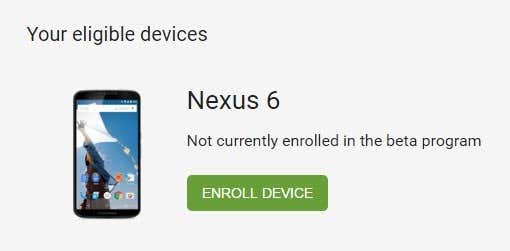
Sie sollten eine Liste Ihrer berechtigten Geräte in der Mitte der Seite sehen. Wenn Sie Ihr Gerät nicht sehen, vergewissern Sie sich, dass es nicht in Google Play ausgeblendet ist . Klicken Sie(Click) auf die Schaltfläche Gerät registrieren(Enroll Device) und akzeptieren Sie die Lizenzvereinbarung.

Installieren Sie Android-Beta
Das Gerät wird registriert und Sie sollten ziemlich schnell eine Nachricht auf Ihrem Telefon erhalten, die darauf hinweist, dass jetzt ein Update für Ihr Telefon verfügbar ist.
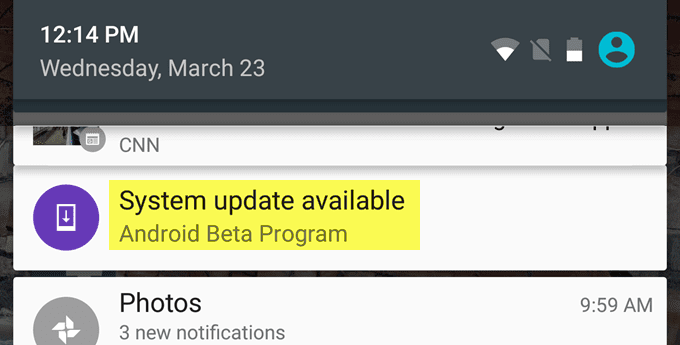
Tippen Sie auf die Benachrichtigung und Sie sehen eine Nachricht mit einem Link zum Herunterladen der neuesten Version von Android auf Ihr Nexus -Gerät.
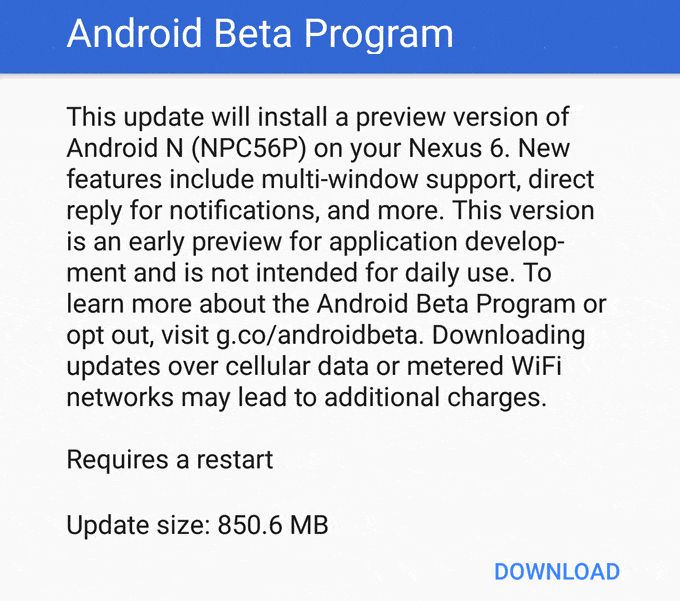
Die Nachricht erwähnt auch ein paar der neuen Funktionen für die Beta-Version von Android . Zu den neuen Funktionen für Android N gehören Multi-Window-Unterstützung, direkte Antwort auf Benachrichtigungen und mehr. Sobald die Beta vollständig heruntergeladen wurde, erhalten Sie eine weitere Benachrichtigung, um sie zu installieren.

Der Installationsvorgang dauert je nach Gerät zwischen 5 und 15 Minuten. Nach der Installation sollten Sie sich normal bei Ihrem Gerät anmelden können, solange alles gut gelaufen ist. Möglicherweise haben Sie auch eine Reihe von App-Updates bereit.
Sie können jederzeit überprüfen, ob Sie eine Beta-Version von Android N ausführen, indem Sie zu Einstellungen(Settings) gehen und dann ganz unten auf Über Telefon(About Phone) tippen .
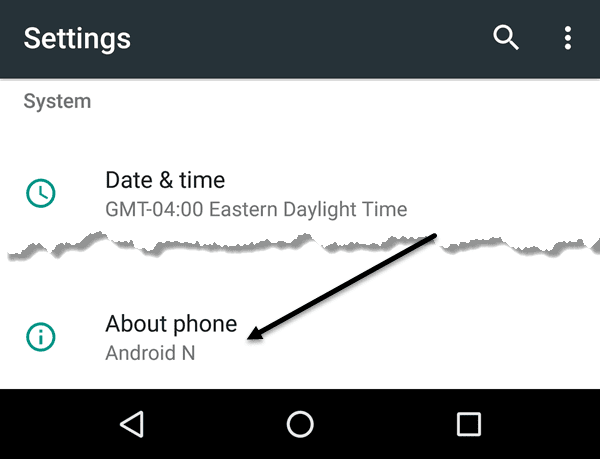
Scrollen Sie schließlich wieder nach unten und Sie sehen die Android - Build-Nummer.

Wenn die Build-Nummer mit NP beginnt, bedeutet dies, dass es sich um eine Beta-Version von Android N handelt. Wenn Sie Probleme mit der Beta-Version von Android auf Ihrem Gerät haben, können Sie jederzeit auf die neueste stabile Version zurücksetzen.
Melden Sie sich dazu einfach wieder auf der Website des Android Beta-Programms an(Android Beta Program) und Sie sehen eine Schaltfläche Gerät abmelden( Unenroll Device) .
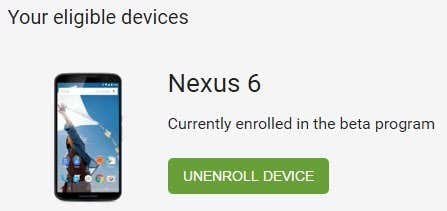
Wenn Sie darauf klicken, erhalten Sie eine weitere Benachrichtigung auf Ihrem Gerät, um ein OTA - Update herunterzuladen, das alles auf Ihrem Telefon löscht und die neueste öffentliche stabile Version von Android installiert .
Insgesamt ist es ein großartiges Programm für diejenigen, die ein Nexus -Gerät haben. Wenn Sie kein Nexus -Gerät haben, ist der Prozess viel komplizierter und anfälliger für Fehler und Ausfälle. Mit dem Beta-Programm(Beta Program) kann jeder die neueste Version von Android mit nur einem neuen Antippen und Klicken ausprobieren. In einem zukünftigen Beitrag werde ich über einige der neuen Funktionen in Android N sprechen. Viel Spaß(Android N. Enjoy) !
Related posts
Einrichten und Verwenden von Find My Device auf Android
So finden Sie Ihr WLAN-Passwort auf einem Android-Gerät
So installieren Sie Apps auf Ihrem Android-Gerät von Ihrem Computer
So machen Sie Ihr Android-Mobilgerät kindersicher
So erhalten Sie die Benachrichtigungen Ihres Android-Geräts auf Ihrem Computer
So beheben Sie, dass die Zurück-Taste auf iPhone und Android nicht funktioniert
So programmieren Sie NFC-Tags mit Android
Die 4 besten Offline-Messaging-Apps (ohne Internet) für iPhone und Android (2021)
So leeren Sie Papierkorbdateien auf Android
Die 8 besten Selfie-Apps für Android
Die 5 besten Apps zur Begrenzung der Bildschirmzeit auf iPhone und Android
Die 6 besten Zielverfolgungs-Apps für iPhone und Android
Die 6 besten animierten Wetter-Apps für Android oder iPhone
30 App-Berechtigungen, die Sie auf Android vermeiden sollten
Anleitung: Installieren Sie Ubuntu Touch auf einem Android-Telefon
So entfernen Sie Malware von einem Android-Telefon
So fügen Sie Widgets auf Android und iPhone hinzu
Kann keine Textnachrichten von Android senden? 4 Korrekturen zum Ausprobieren
Die 6 besten Gitarren-Apps für Android
So nehmen Sie internes Audio und Video auf einem Android-Smartphone auf
